Windows 10, подобно на своите предшественици, има щрихфункция, която от всички акаунти е полезна, но не е актуализирана от години. Все още щраква само на два прозореца и ако трябва да щракнете повече прозорци, се нуждаете от приложения, които могат да създадат персонализирана мрежа за щракване в Windows 10. За по-бърз начин да центрирате и преоразмерите прозорците на приложения в Windows 10, трябва приложение, наречено SmartSystemMenu.
SmartSystemMenu е безплатно приложение с отворен код, коетодобавя допълнителни настройки към менюто на заглавната лента на приложенията на Windows 10. Допълнителните настройки ви позволяват да преоразмерите прозорците и да ги подравните по какъвто и да е начин. Това е един от най-бързите начини за центриране и промяна на размера на прозорците на приложенията.
Центрирайте и оразмерете прозорците на приложенията
Изтеглете SmartSystemMenu и извлечете ZIP файла. Пуснете EXE вътре в него. Приложението не е необходимо да се инсталира. Когато го стартирате, той ще се сведе до минимум до системната област.
Отворете прозореца на File Explorer и щракнете с десния бутон върхузаглавна лента Ще видите дълъг списък от нови опции, които приложението е добавило. За да промените размера на прозореца, отидете на опцията Resize и изберете една от предварително зададените размери. Предварителните настройки включват общи резолюции на дисплея, но ако трябва да преоразмерите прозорец до персонализирана резолюция / размер, можете да го добавите, като изберете опцията Персонализиране.

За да подравните прозореца на приложението, отидете на Подравняванев менюто и изберете как искате да го подравните. Това меню също има персонализирана опция, която ви позволява да зададете позиция за прозореца на приложението. SmartSystemMenu не принуждава приложенията да запомнят предишния си размер или позиция, но в повечето случаи приложенията на Windows ще го запомнят сами.
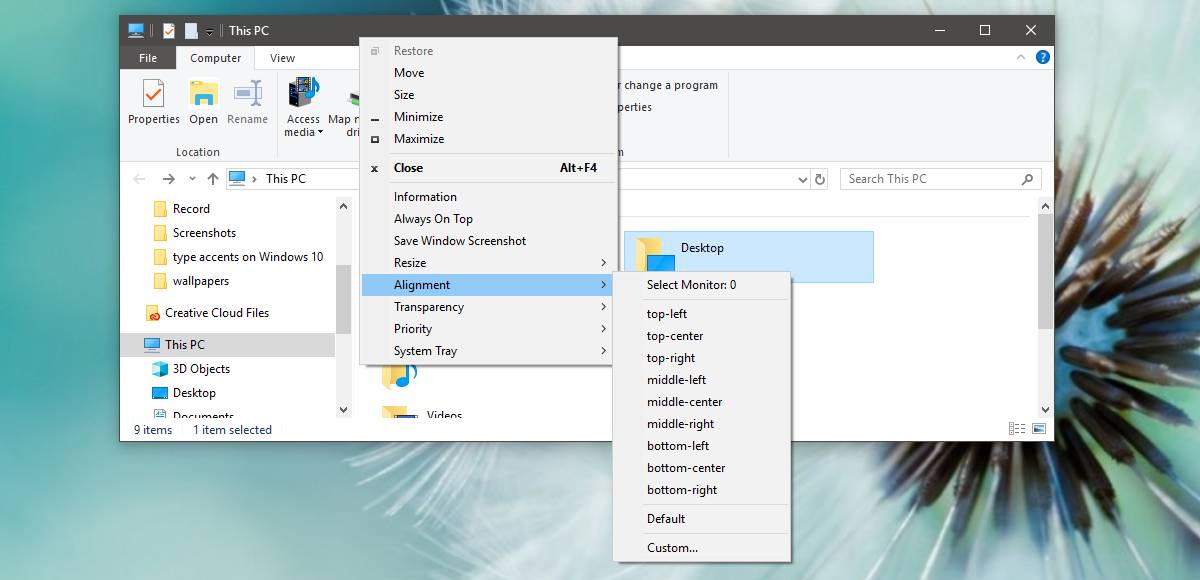
В допълнение към функциите за преоразмеряване и подравняване,можете също да използвате SmartSystemMenu, за да прикрепите прозорец до върха, да направите екрана на екрана, да намалите неговата прозрачност и да зададете приоритета му. В списъка има и друга доста полезна опция, наречена „Информация“, която ви предоставя информация за прозореца на приложението.
SmartSystemMenu работи за повечето настолни приложенияпо някаква причина обаче не работи на Chrome по време на нашите тестове. Менюто изобщо не се показва С UWP приложенията не работи, тъй като те нямат същата заглавна лента, която имат настолните приложения. Това е нещастен недостатък на приложението, който иначе е един от най-бързите начини, по които можете да поискате да преоразмерите или да центрирате прозорец на приложението.
Приложението е леко и ако откриете, че го използвате често, можете да го настроите да се изпълнява при зареждане на системата.











Коментари